ASUS TUF A14 2024 노트북 구매 후기
Asus tuf a14 2024

아이패드 -> 레노버 요가 -> Rog Ally를 거쳐서 결국 다시 노트북으로 돌아왔습니다.
무거운 작업을 하지 않고 (렌더링 안 함, 블렌더 모델링, 유니티)
고사양 게임을 하지 않고 (원신 정도)
무겁지 않은 (14인치 정도)
모니터 패널 괜찮은 수준 (RGB 100% 정도)
사실 내장 그래픽으로도 충분했지만, 최근에 발매된 Ryzen AI HX 370이 생각보다 뛰어나지 않았고, 뛰어나지 않음에도 가격이 너무 높길래 한참을 망설이다가 8840hs가 달린 노트북으로 눈길을 돌렸습니다.
찾다 보니 대충 요건이 맞는 Tuf A14가 할인가 149만 원 정도이고 이 정도면 지를만하겠다 싶어서 구매했습니다. 윈도는 포함되어 있지 않아서 윈도우를 별도로 구매했고, 추가로 20만 원 더 지출되었습니다.
|
Asus TUF A14 스펙
|
|
|
CPU
|
Ryzen 8840HS
|
|
RAM
|
DDR5 32GB RAM
|
|
GPU
|
지포스 4060 모바일
|
|
NVME
|
512GB
|
|
운영체제
|
프리도스
|
|
디스플레이
|
2560x1600, 400nit
|
|
주사율
|
165hz
|
|
무게
|
1.46kg
|
|
보안
|
Window Hello
|
A14 외관



표면은 알루미늄으로 되어있고, 너무 눈에 띄지 않는 심플한 디자인입니다. 14인치라서 별로 크지 않으며 성인 남성 손 전체 크기 정도.
동봉된 구성물은 200W짜리 충전기입니다. 꽤나 큽니다... 게다가 단자도 독자 규격이라 다른 데에 쓸 수 없습니다. 집에 있던 100w pd 충전기를 꽂아보니 되긴 됩니다만, 다른 것도 같이 충전(폰 등등)을 시도해서 100w를 온전히 사용하지 못하면 충전이 안되게 됩니다.



하단의 열 배출구가 꽤나 크게 잡혀있고, 노트북 뒷면에도 배기구가 있습니다.
전면 액정 패널은 하단부가 꽤나 넓고, ASUS 로고까지 새겨져있어서 그다지 마음에 들진 않습니다. 상단에 웹캠이 있는데, 물리적으로 가리는 기능은 없습니다. 참고로 액정 패널은 180도까지 펼칠 수 있습니다.


좌측, 우측
충전 전용 단자가 있고, HDMI, 그리고 USB-C, USB-A, 이어폰 단자
USB-A, USB-C, micro SD 단자가 있습니다.
usb-c에는 PD 충전기랑 연결해 보니 잘 작동됩니다.
초기 세팅 과정



프리도스 제품이라서 직접 윈도우 설치해야 합니다. 자신 없으면 구매하실 때 판매 측에서 설치 제공 옵션이 있을 텐데 그거 돈 주고 하는 편이 훨씬 낫습니다.
왜냐하면 윈도우 설치하는 중에 온갖 문제가 생기기 때문입니다.
일단 전 2가지 겪었는데
1번째는 와이파이 목록이 뜨지 않는 버그가 발생했습니다. 아래 링크에서 확인하시면 됩니다.
윈도우11 네트워크 연결 건너뛰고 인터넷 없이 설치하는 방법 - 익스트림 매뉴얼 (extrememanual.net)
윈도우11 네트워크 연결 건너뛰고 인터넷 없이 설치하는 방법 - 익스트림 매뉴얼
윈도우11을 설치할 떄 PC가 네트워크에 연결되어 있지 않다면 설치 중간 네트워크 연결 화면에서 설치가 중단되며 와이파이, 유선 랜카드를 이용해 인터넷에 연결된 환경을 만들어야 하는데요.
extrememanual.net
2번째는, 윈도우 11 설치가 끝나고 각종 장치 드라이버가 하나도 안 잡혀서 와이파이를 사용할 수 없는 상태가 되었다는 겁니다.
별수 없이 데스크톱에서 asus 고객 센터에서 드라이버 설치 파일 하나하나 받아서 usb에 담아서 옮겼습니다.
추가로, LAN 드라이버가 리얼텍 / 미디어텍 2가지 종류가 올라와 있습니다. 저는 리얼텍 여러 번 설치해도 안되길래 초기 불량인가 싶었는데 미디어텍 드라이버로 설치하니 정상 작동되었습니다. 대체 왜 1개 노트북에서 2개의 다른 제조사 드라이버를 제공하는 거죠?

2시간의 우여곡절 끝에 결국 설치를 완료했습니다.
AMD 내장 그래픽과 지포스 그래픽 두 개가 잡혀있는 모습을 볼 수 있습니다.
벤치마크 성능 측정
성능 모드 중 터보를 안 쓰고 균형 모드를 사용했습니다. 아마도 다른 벤치마크보다 좀 낮게 나올 겁니다. 터보 쓰면 당연히 더 높게 나오고요. 10~20%쯤 더 나올겁니다.
3D Mark

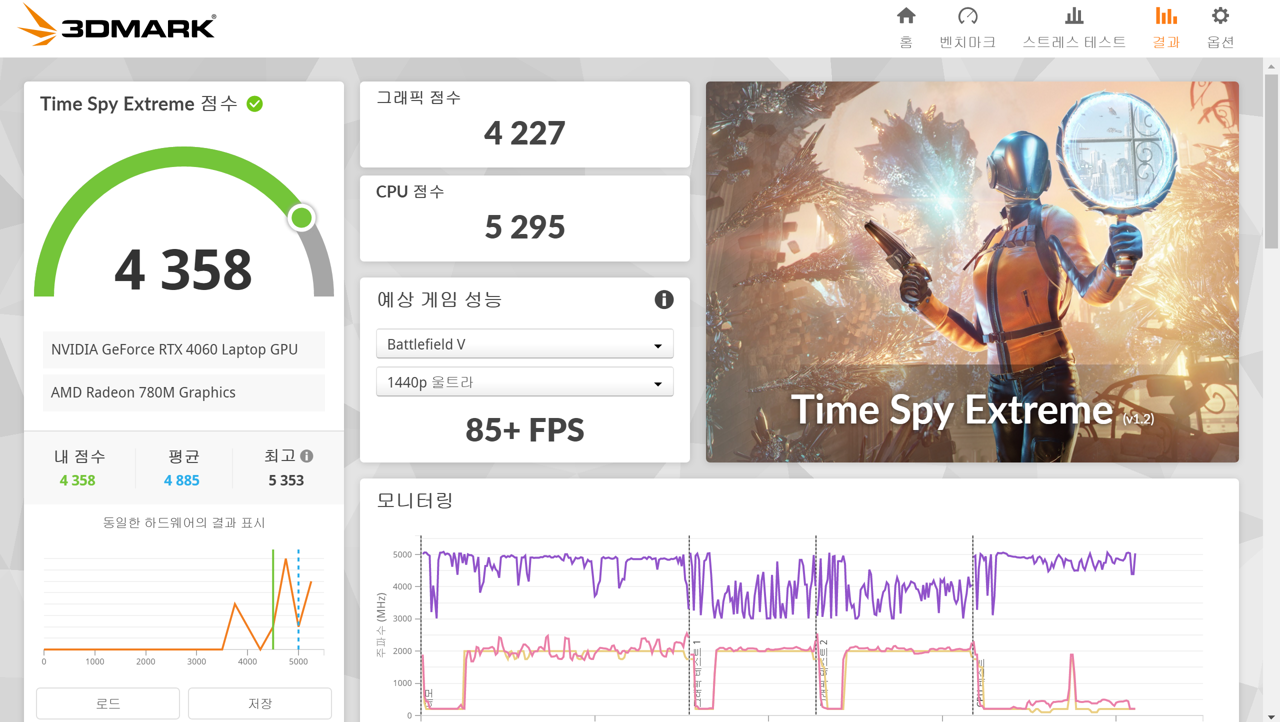
타임 스파이 9,363
타임 스파이 익스트림 4,358
참고용
3070TI 데스크탑
타임 스파이 14,291
타임 스파이 익스트림 7,068


파이어 스트라이크 22,189
파이어 스트라이크 울트라 5,505
참고용
3070TI 데스크탑
파이어 스트라이크 31,392
파이어 스트라이크 울트라 9,634


포트 로얄 5,101
스틸 노매드 1,949
참고용
3070TI 데스크탑
포트 로열 8,939
별 수 없지만, 노트북의 하드웨어 한계를 알 수 있게 해줍니다. 다만, CPU 점수는 굉장히 높게 나옵니다. 라이젠 7600 장착한 데스크탑과 비슷하거나 좀 더 높은 수준입니다.


사이버펑크
그래픽 설정 높음
DLSS 성능
QHD
40~50 프레임 나옵니다.
FHD로 내리고 레이트레이싱 꺼버리면 훨씬 더 잘 나오고요.


원신
그래픽 옵션 높음
최대 60프레임 게임이라서 그냥 60프레임 정도 나옵니다.
간혹 50 프레임으로 떨어질 때가 있는데 지역 로딩 등으로 인해 프레임 드롭이 약간 발생합니다.


퍼스트 디센던트
언리얼 기반의 최적화 망한 게임이라서 그런지
QHD, 보통 그래픽 옵션에서 40 프레임도 안 나옵니다.
FHD에 그래픽 낮음으로 해야 원활합니다. 그래도 프레임 드랍은 생깁니다.


젠레스 존 제로
그래픽 옵션 높음
프레임 무제한 상태에서, 표기 프레임은 100fps 넘긴 하는데 전투 중 이펙트가 많이 터지면 50fps까지 떨어지곤 합니다.

온도
온도는 게임 중 일 시 80도를 넘습니다. 몸체가 작다 보니 열 배출이 힘든듯합니다.
문제점 / 단점

이 노트북 생각보다 여러모로 문제가 많습니다.
- 노트북 키보드에 지문이 남는 귀여운 단점이 있습니다.
- 스피커가 썩 좋진 않습니다. 1~2만 원짜리 값싼 사운드바 쓰는 느낌.

3. 큰 문제점
간헐적으로 팬 속도가 폭주함
Asus에서 제공하는 모든 드라이버와 바이오스와 프로그램을 설치했습니다.
원인 불명의 이유로 사용 중 갑자기 팬 속도가 6600RPM 이상으로 고정되어버리고, 전원을 완전히 끄기 전까지 유지됩니다. (재부팅 X)
Asus 아머리에서 팬 속도를 조절해 보아도 계속 6600RPM으로 고정되고, 터보를 선택해 보면 오히려 6900RPM까지 더 상승합니다.


GitHub - seerge/g-helper: Lightweight Armoury Crate alternative for Asus laptops and ROG Ally. Control tool for ROG Zephyrus G14
Lightweight Armoury Crate alternative for Asus laptops and ROG Ally. Control tool for ROG Zephyrus G14, G15, G16, M16, Flow X13, Flow X16, TUF, Strix, Scar and other models - seerge/g-helper
github.com
그래서 Asus 아머리를 제거하고, Asus 관련 모든 프로그램을 삭제했습니다.
이후 G-Helper라는 서드 파티 프로그램을 설치했고, 해결되었다고 착각했습니다.
한동안 쓰다 보니 어느 순간 갑자기 또 6500RPM에서 고정되어버립니다. 심지어 내장 그래픽만 사용하게 전환해도 그렇습니다. 이거 아마도 Asus 바이오스 문제로 의심되긴 하는데, 얘네가 뭔가 조치해 주지 않는 이상 사용자는 계속해서 비행기 뜨는 소리나 들어야 합니다.
의심가는 점은, 외장 <-> 내장 그래픽 전환 중에 발생하는 듯 합니다. 되도록이면 외장 그래픽카드로 고정되는 Ultimate 모드를 사용하는 게 나을 것 같습니다.
4. 발열
게임 중에는 키보드 부분이 뜨거워집니다. WASD 부분은 은은하게 따뜻하지만, F1~F12 키가 있는 부분은 굉장히 뜨겁게 느껴집니다.
장점
1. 가벼움
2. 무난한 디자인
3. 내장/외장 그래픽 전환 가능
4. M.2 슬롯 2개
단점
1. 아머리 크리에이트 팬 속도 버그
2. 키보드 지문 남음
3. 스피커 좋지 않음
4. 14인치에 고해상도(2.5k) 필요가 있었을까
5. 유선 랜 포트 없음
6. asus 지원센터에서 무선 랜 드라이버를 리얼텍/미디어텍 2개 제공으로 혼동됨
7. 코파일럿 버튼 존재 이유 없음
8. 웹캠 물리적인 가림막 없음
9. 고사양 게임 시 강한 발열이 키보드에서 느껴짐
결론
14인치 게이밍 노트북 중에서 가장 나아 보입니다. 내장/외장 그래픽 전환 가능해서 필요하면 순수 문서 작업용 혹은 인터넷 서핑용으로 사용해도 됩니다. 다만, ASUS 소프트웨어를 발로 만들었는지 윈도우 설치 시 드라이버가 자동으로 안 잡히기도 하고 팬 속도 버그라는 치명적인 문제도 있습니다. 팬 속도 버그 발생할 때마다 환불 욕구가 치솟습니다.
AI 노트북이라고 과장 광고하는 것도 좀 웃기고요. 결국 온라인으로 코파일럿 연결해서 쓰는 거뿐인데 대체 왜.